Adobe Acrobat, PDF'leri düzenlemenin popüler bir aracı olmanın yanı sıra, Document Cloud üzerinden dosya dönüştürme için etkili yöntemler sunar. Artık PSD, INDD veya AIdosyaları'nızı PDF'e dönüştürmek isteseniz bile, ilgili programlara ihtiyaç duymadan bunu kolayca yapabilirsiniz. Bu rehberde, bu işlevi nasıl en iyi şekilde kullanabileceğinizi adım adım gösteriyor ve çalışmanızı daha da geliştirmek için arayüzünüzü nasıl özelleştirebileceğinizi açıklıyorum.
Öne Çıkanlar
- Document Cloud, dosyaları PDF formatına kolayca dönüştürmeyi sağlar.
- Dropbox gibi ek Cloud hizmetlerini Acrobat'e entegre edebilirsiniz.
- Acrobat'in kullanıcı arayüzü, çalışmayı daha keyifli hale getiren koyu bir tasarıma geçiş yapabilir.
Adım Adım Kılavuz
Adım 1: Document Cloud'u Anlamak
Adobe Acrobat'deki Document Cloud'un işlevini anlamak önemlidir. Bu Cloud, dosyalarınızı yönetmek ve dönüştürmek için merkezi bir konum olarak hizmet verir. Birden fazla cihazla çalışıyorsanız, Document Cloud, tüm verilerin geçtiği merkezdir.
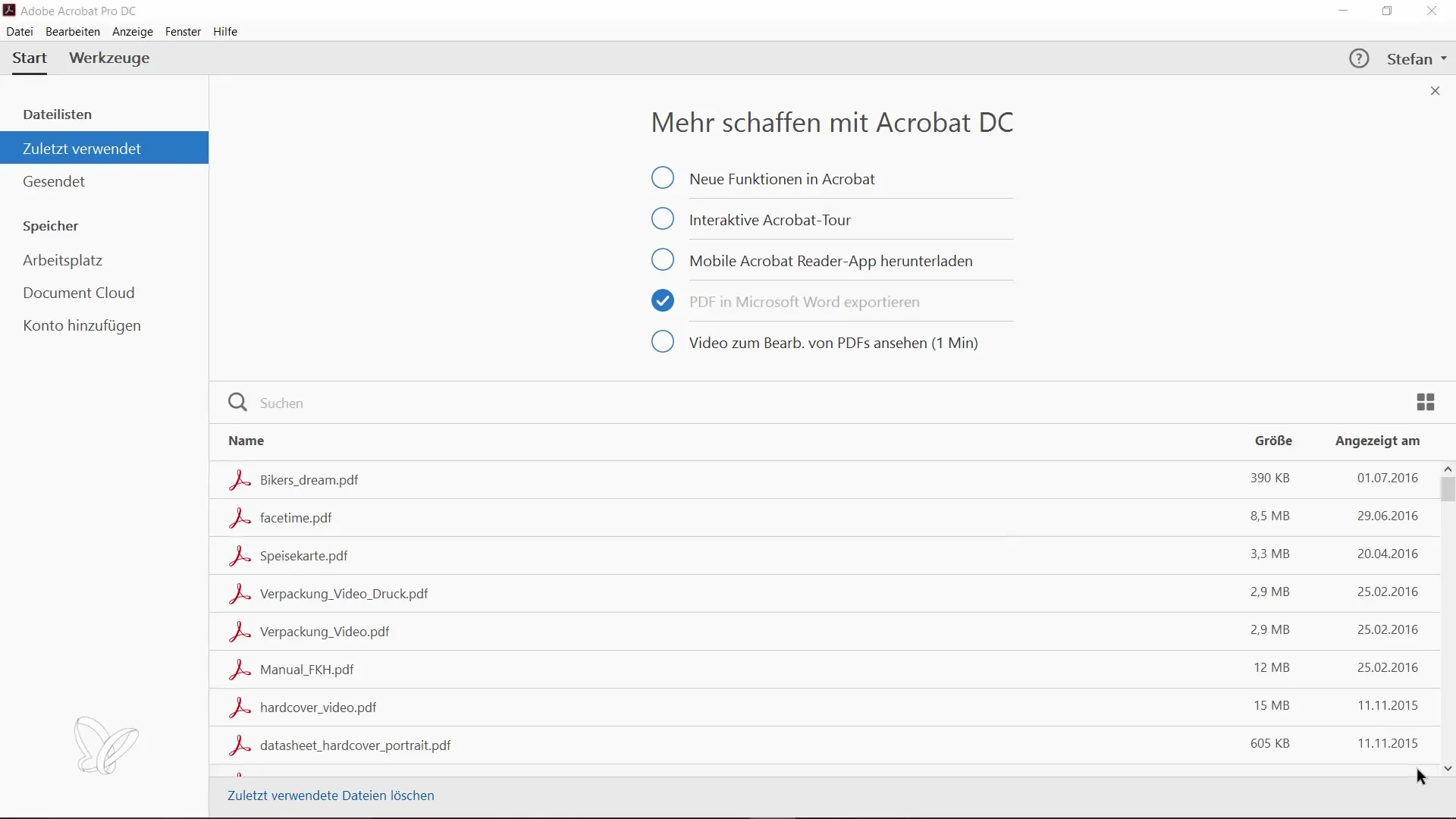
Adım 2: Cloud Hizmetleri Ekleme
Daha etkin bir şekilde çalışmak için Dropbox gibi ek Cloud hizmetlerini eklemenizi öneririm. Acrobat'in ayarlarına gidin ve Hizmetler Ekleme düğmesine tıklayın. Kullanılabilir Cloud hizmetlerini göreceksiniz. Dropbox'u seçin ve entegrasyon için basit adımları izleyin.
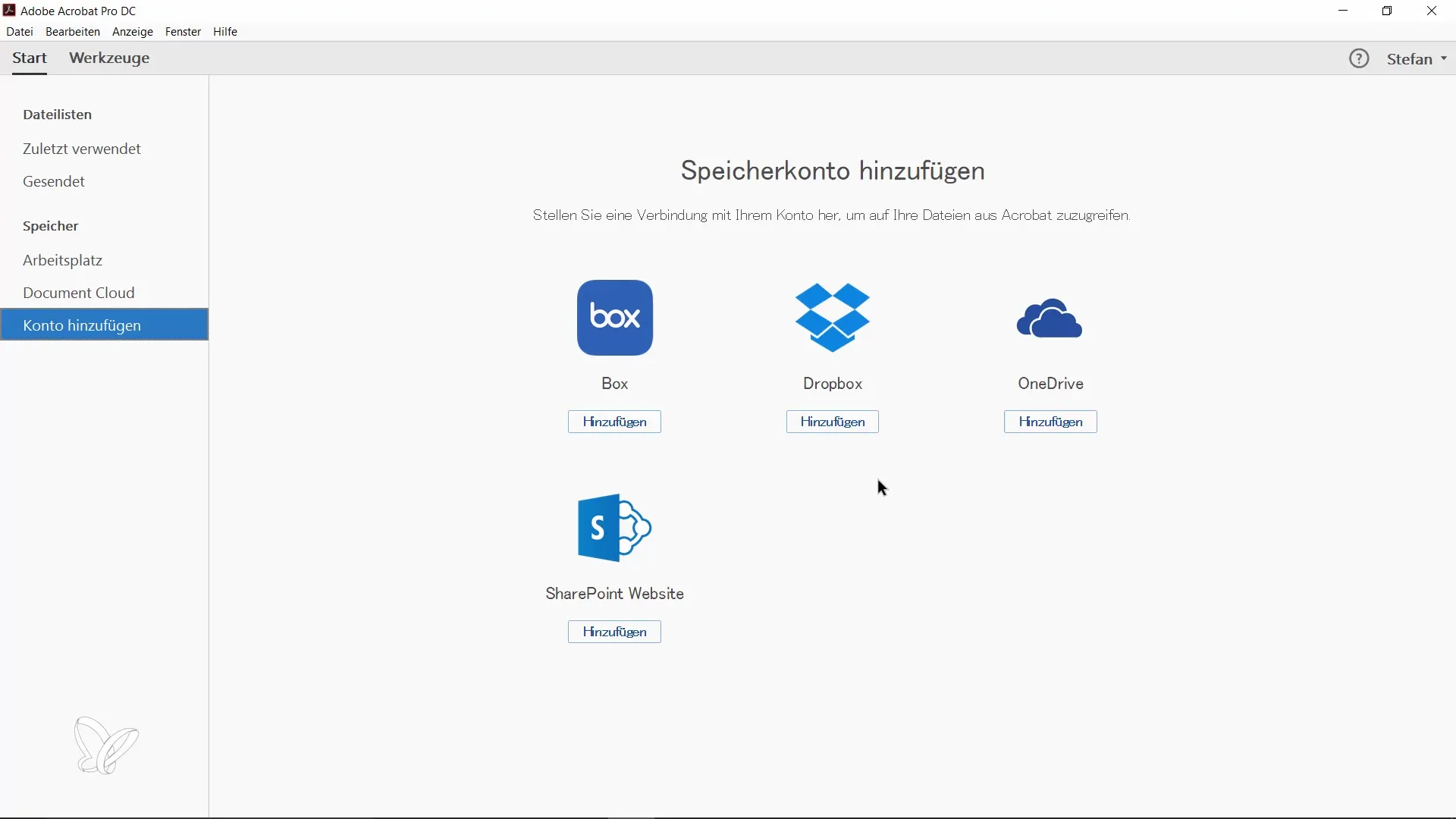
Adım 3: Quicklinks ile Hızlı Erişim Sağlama
Bir diğer faydalı ipucu, sık kullandığınız işlevlere hızlıca erişmenizi sağlayan Quicklinks'tir. Araç çubuğuna gidin ve mevcut Quicklinks'leri inceleyin. İş akışınızın fonksiyonlarını ekleyerek veya kaldırarak bunları özelleştirebilirsiniz. Bu sayede çalışma alanınız ihtiyaçlarınıza göre uyarlanmış olur.
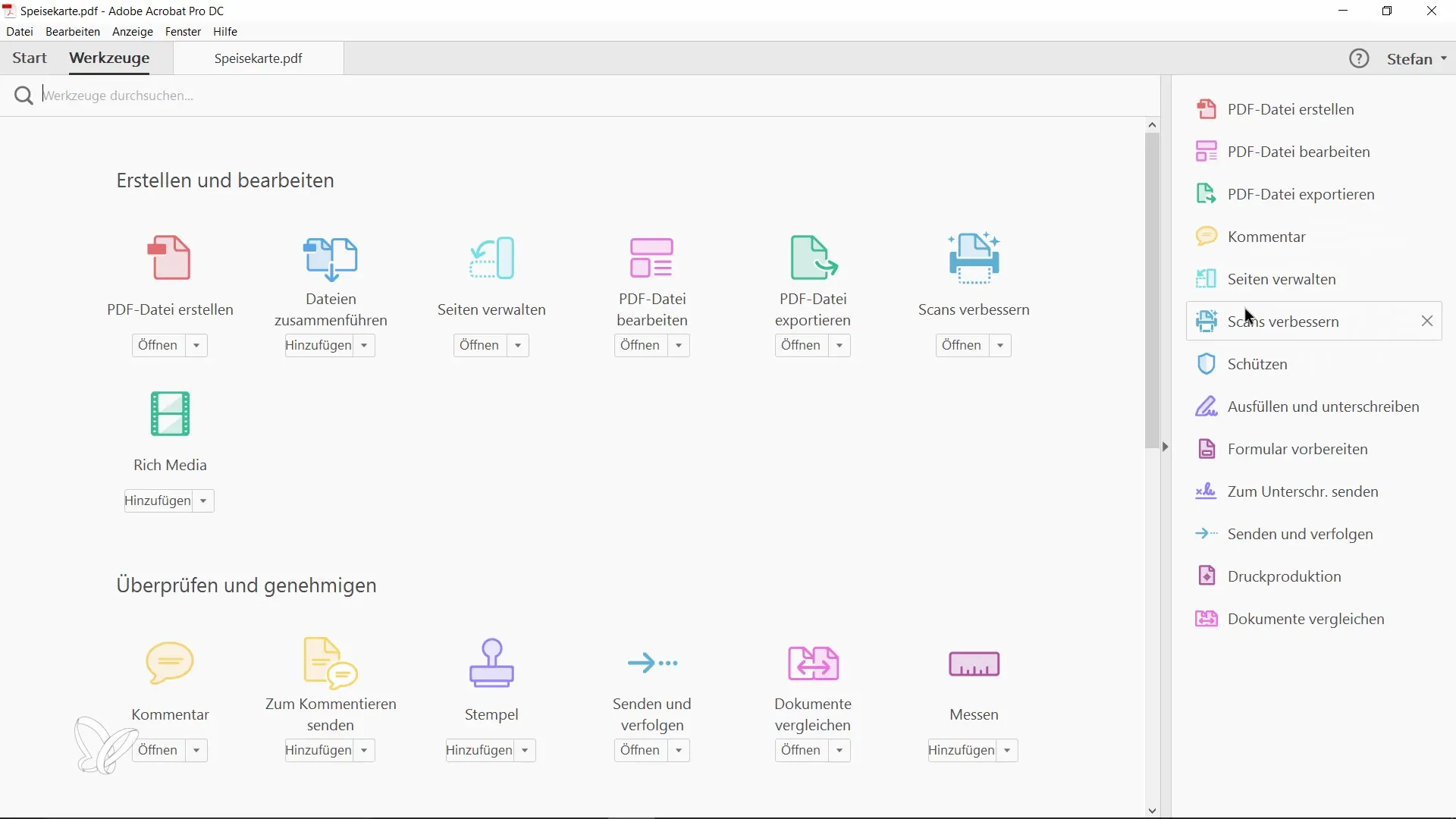
Adım 4: Arayüzü Koyu Tasarıma Geçirme
Eğer koyu bir tasarımla çalışmaktan hoşlanıyorsanız, kontrastı artırmak için bunu Adobe Acrobat'ta da ayarlayabilirsiniz. Görüntüleme ayarlarına gidin ve koyu Gri'yi seçin. Artık işlerinizi daha keyifli bir ışık altında görebilirsiniz.
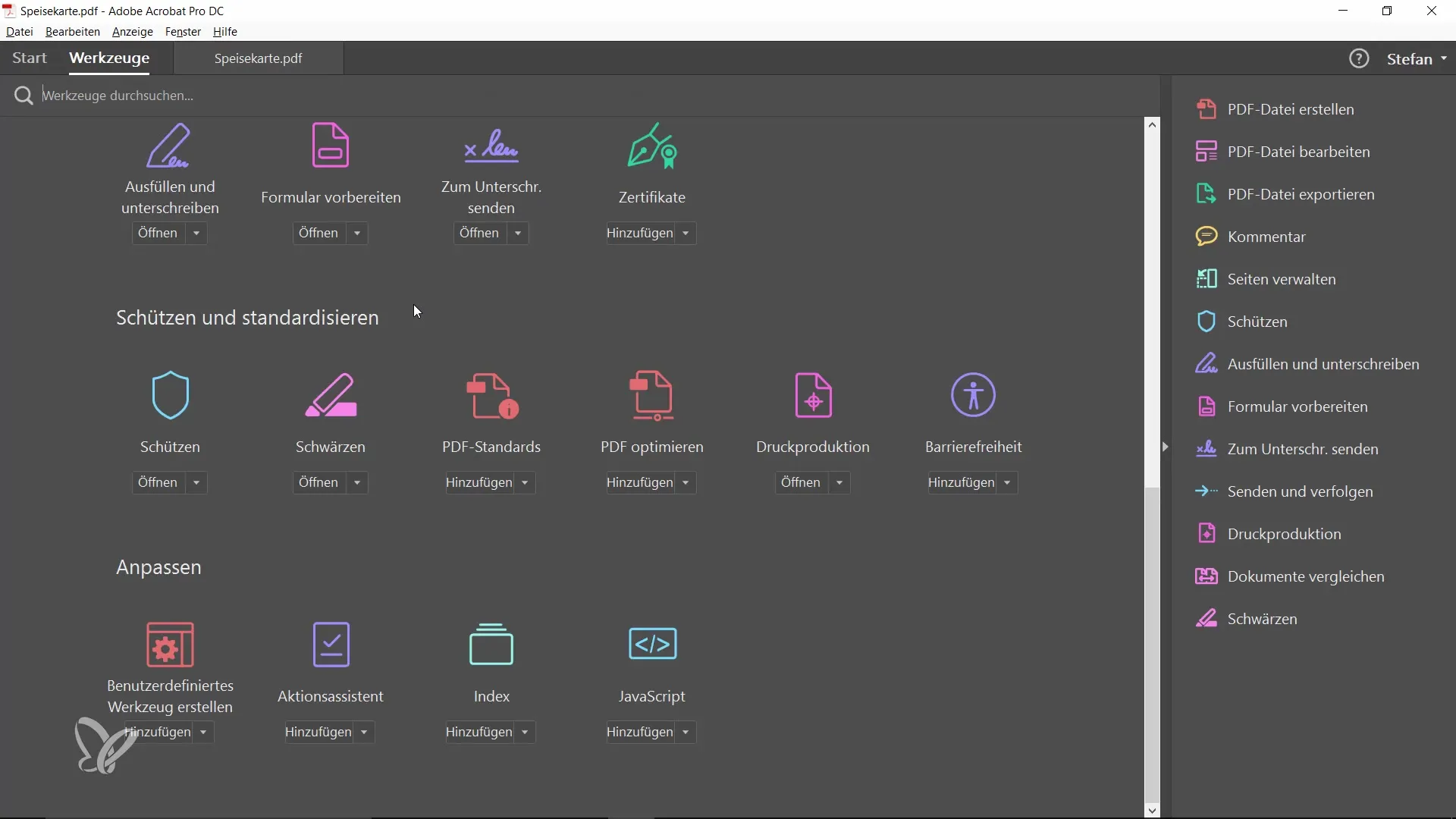
Adım 5: Dosyaları PDF'e Dönüştürme
Şimdi heyecan verici kısma geliyoruz: Dosyalarınızı dönüştürme. Bir dosyayı PDF'e dönüştürmek için "PDF Dosyası Oluştur"u tıklayın. Bilgisayarınızdan dönüştürmek istediğiniz dosyayı seçin. Örneğin, bir PSD dosyanız varsa, onu seçin ve "Aç"ı tıklayın.
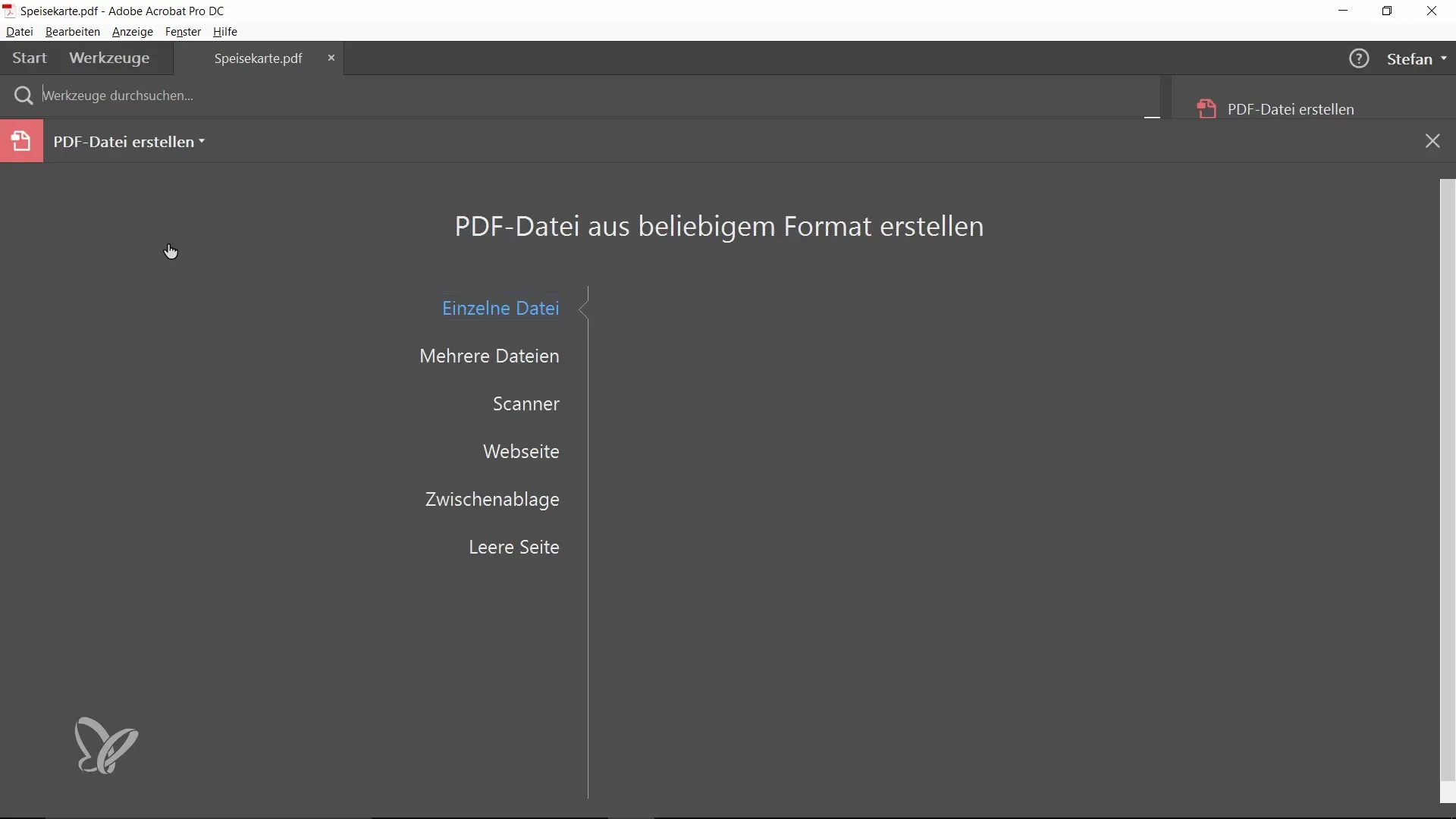
Adım 6: Document Cloud'a Yükleme
Dosyanızı yüklerken, bu dosya Adobe Document Cloud'a yüklenecek ve dönüştürme işlemi burada gerçekleşecek. Bu, İnternet bağlantısı olmadan çalışmayacak bir İnternet tabanlı bir özelliktir.
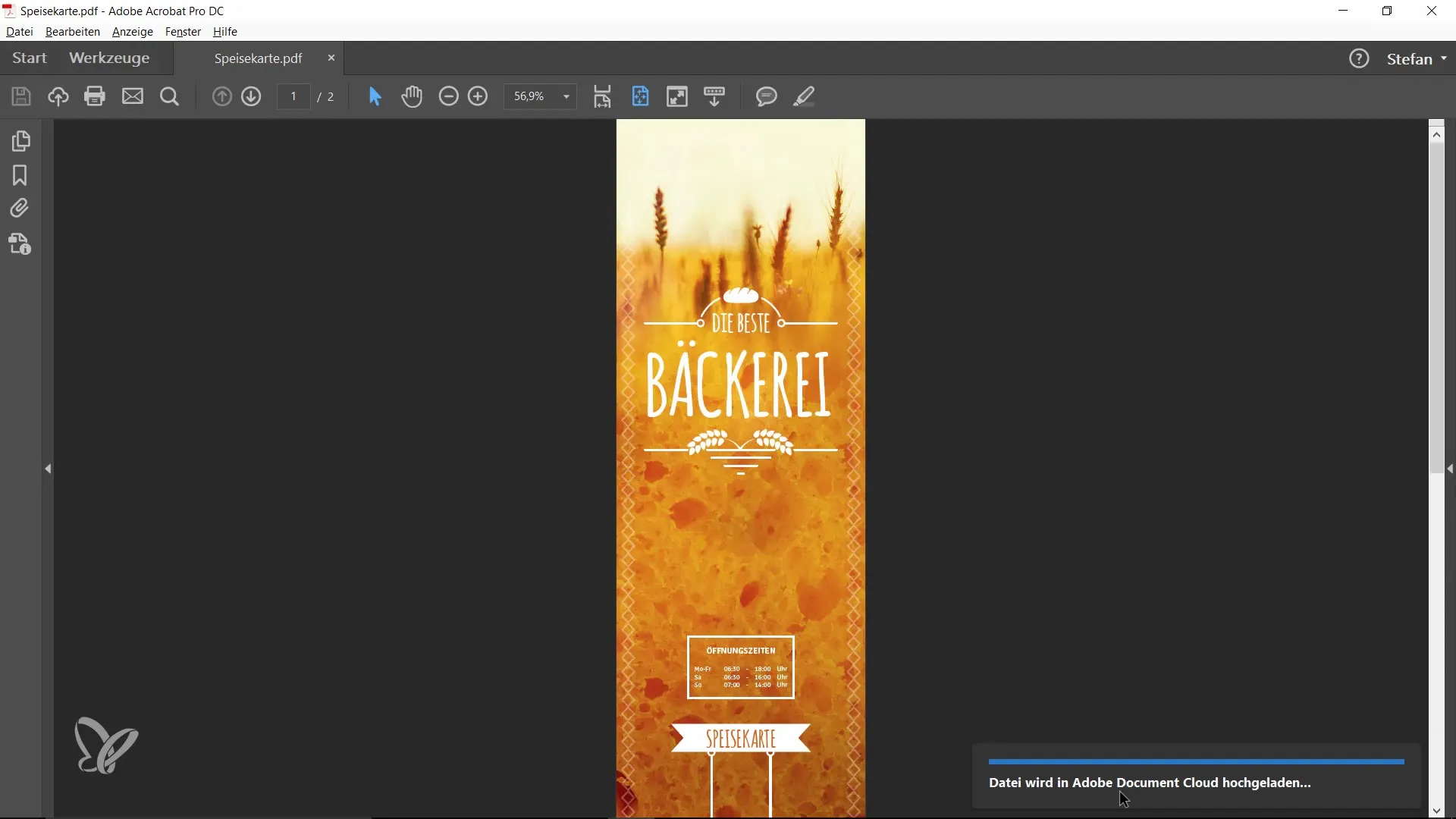
Adım 7: Dönüştürülen Dosyayı İndirme
Dönüştürme işlemi tamamlandıktan sonra, yeni PDF dosyanız indirmeye hazır olacak. Sadece İndirme Bağlantısını tıklayın ve dönüştürülmüş dosyayı bilgisayarınıza indirin. Özellikle orijinal dosyanın düzenlenmesi için yazılıma sahip olmadığınız durumlarda, bu size çok zaman kazandırabilir.

Adım 8: Diğer Dosya Biçimleri Dönüştürme
INDD veya AI gibi diğer dosya biçimlerini dönüştürmek istiyorsanız, önceki adımları tekrarlayın. Adobe Acrobat, bu dosya türlerini, bilgisayarınızda orijinal yazılımın yüklü olmasına gerek duymadan PDF'lere dönüştürmeyi sağlar. Bu, Acrobat'in kullanımını özellikle esnek kılan bir özelliktir.
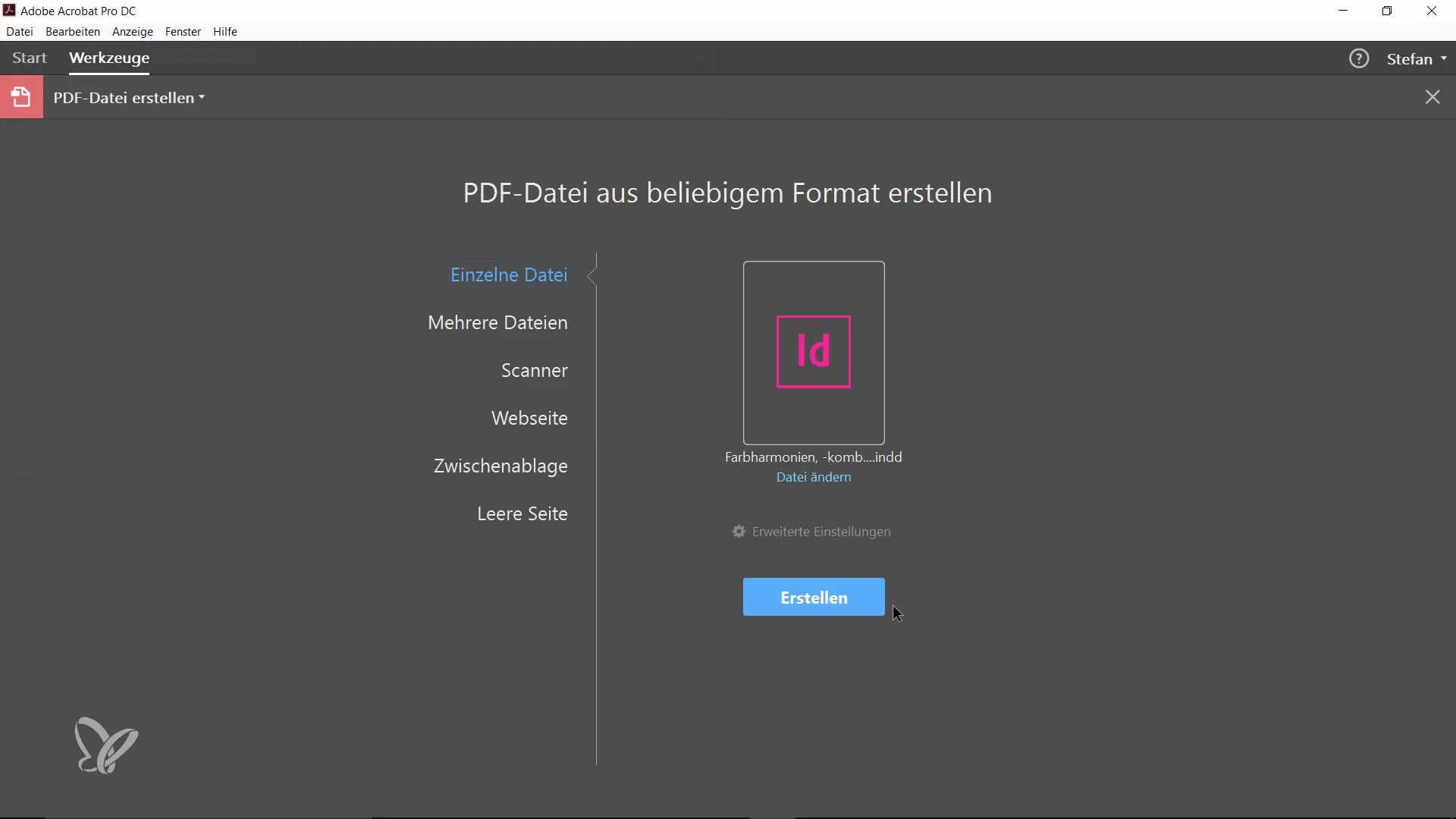
Özet
Adobe Acrobat ile sadece PDF'ler oluşturmak ve düzenlemekle kalmaz, aynı zamanda çeşitli dosya biçimlerini PDF'lere dönüştürmenize olanak tanır, hatta orijinal uygulamalar yüklü değilse bile. Document Cloud'un kullanımı bu süreci önemli ölçüde kolaylaştırır ve size zaman kazandırır.
Sıkça Sorulan Sorular
Adobe Acrobat'ta Document Cloud'u nasıl kullanabilirim?Adobe Acrobat'ta Document Cloud, farklı dosya biçimlerini PDF'lere dönüştürmenize ve bu dosyaları çeşitli cihazlar arasında senkronize etmenize olanak tanır.
Acrobat'a Dropbox ve diğer Bulut Hizmetleri nasıl entegre edebilirim?Evet, Adobe Acrobat'a Dropbox ve diğer Bulut Hizmetlerini ekleyerek daha verimli çalışabilirsiniz.
Acrobat'ın kullanıcı arayüzünü nasıl özelleştirebilirim?İstediğiniz tasarımı seçmek için Görüntüleme Ayarları'na gidip karanlık bir tasarım seçerek Acrobat'ın kullanıcı arayüzünü değiştirebilirsiniz.
Internetim olmadığında ne yapmalıyım?Document Cloud aracılığıyla dosyaları dönüştürmek için etkin bir internet bağlantısı gereklidir. İnternetiniz olmadan dönüştürme işlemi yapamazsınız.
Hangi dosya biçimlerini PDF'lere dönüştürebilirim?PSD, INDD ve AI gibi çeşitli dosya biçimlerini PDF'ye dönüştürebilirsiniz, orijinal yazılımı yüklemeden.


